Cuprins
Pe computerul unui client, după o actualizare automată a iTunes, următoarea eroare a fost afișată pe ecran atunci când a încercat să deschidă iTunes: "Această aplicație nu a reușit să pornească deoarece MSVCR80.dll nu a fost găsit. Reinstalarea aplicației poate rezolva această problemă". După câteva cercetări, am descoperit că singura soluție funcțională pentru a rezolva această eroare era să eliminăm complet și apoi să reinstalăm toateDe fapt, următoarea soluție se aplică și următoarelor simptome/erori:
- APSDaemon.exe nu reușește să pornească deoarece MSVCR80.dll nu a fost găsit Nu puteți actualiza sau reinstala software-ul Apple ITunes deoarece nu aveți privilegii administrative. Dispozitivul IOS (iPhone, iPad sau iPod) nu poate fi recunoscut de sistem.
Dacă doriți să rezolvați eroarea "Msvcr80.dll is Missing - Not Found", citiți restul articolului.

Cum se rezolvă erorile "Msvcr80.dll", "APSDaemon.exe" și alte erori similare din ITunes.
Pasul 1: Dezinstalați toate programele Apple de pe computerul dumneavoastră.
În primul rând, eliminați toate programele Apple instalate pe computer. Rețineți că procesul de dezinstalare va păstra biblioteca iTunes și copiile de rezervă ale dispozitivului (dispozitivelor) IOS.
1. Pentru a dezinstala software-ul Apple, accesați:
- Windows 8/7/Vista: Start > Panou de control Windows XP: Start > Setări > Panoul de control
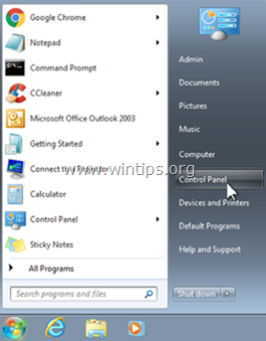
2. Faceți dublu clic pentru a deschide
- Adăugare sau eliminare programe dacă aveți Windows XP Programe și caracteristici dacă aveți Windows 8, 7 sau Vista.

3. În lista de programe, găsiți și Eliminare (Dezinstalare) următoarele programe în ordinea din listă și apoi reporniți calculatorul:
- iTunes Actualizare software Apple Asistență pentru dispozitive mobile Apple iCloud (Dacă există) MobileMe (Dacă există) Bonjour Asistență pentru aplicații Apple

Pasul 2: Ștergeți toate dosarele de programe Apple.
Apoi trebuie să ștergeți toate folderele de programe Apple. Pentru a face acest lucru:
1. Deschideți Windows Explorer și navigați la " C:\Program Files ”.
Notă*: La 64bit OS navigați la " C:\Program Files (x86) ".
1a. Sub " C:\Program Files" găsiți și șterge aceste dosare:
- Bonjour iPod iTunes
2. Deschideți fereastra " C:\Program Files\Common Files " dosar
Notă*: La 64bit OS deschideți acest folder " C:\Program Files (x86)\Common Files ”.
2a. Găsiți și ștergeți următorul folder:
- Apple
Pasul 3. Îndepărtați intrările invalide din registru cu CCleaner.
1. Descărcați și rulează CCleaner.
2. Alegeți " Registru " din panoul din stânga și faceți clic pe " Scanare pentru probleme ”.
 .
.
3. Când procedura de scanare a registrului este finalizată, apăsați butonul " Rezolvarea problemelor selectate ".

4a. În fereastra următoare, alegeți " No ".

4b. Apoi selectați " Remediați toate problemele selectate "

4c. Alegeți " Închideți " pentru a reveni la fereastra principală a CCleaner.

5. Închideți CCleaner și reporniți calculatorul.
Pasul 4. Instalați din nou iTunes pe computerul dumneavoastră.
1. Accesați pagina de descărcare iTunes și descărcați cel mai recent pachet de instalare iTunes.

2. Salvați " iTunesSetup " pe computerul dvs. (de exemplu, pe desktop").

3. Când descărcarea este finalizată, navigați la locația de descărcare și instalați iTunes cu privilegii administrative. Pentru a face acest lucru, faceți clic dreapta pe la " iTunes-Setup" și selectați " Rulați ca administrator ”.

Informații suplimentare pentru probleme similare cu ITunes pot fi găsite aici: Rezolvarea problemelor cu iTunes și actualizările Windows.

Andy Davis
Blogul unui administrator de sistem despre Windows





